Рисуем зеркало в Фотошоп / Creativo.one
И снова – Здравствуйте!
Вопрос: А как это сделано? — Не оставляет меня, когда я вижу интересные работы в инете, да и не только там… И сразу начинается процесс… Хочется сесть за комп и творить…))))
В данном уроке попытаемся нарисовать вот такое зеркало.
Делается просто, а получается красиво – может пригодится кому-то…
Создаём Новый документ …
…и заливаем Новый или Фоновый слой 50% серым (Правка-Заливка… – Edit-Fill…).
Затем, выше — на Новом слое создаём Прямоугольное выделение (Rectangular Marquee Tool) с растушевкой (Feather) примерно 45pix.
И заливаем #bebebe серым.

Теперь начинаем превращать простой овал в зеркало!
Применяем к слою с овалом (если овал нарисован при помощи формы, лучше растрировать слой – ПКМ-растрировать слой-Rasterize layer) следующие Стили слоя (Layer-Layer Style):
И опять, выше — на Новом слое создаём овал, но меньшего размера, цвет #d0d0d0.
Добавляем к этому слой стиль Обводка (Stroke), как делали ранее.
Так мы сделали фацет зеркала.
В зеркалах что-то обычно отражается…. Как ни странно )))))
Добавим отражение окна.
Используя инструмент Прямоугольное выделение (Rectangular Marquee Tool), рисуем белый прямоугольник на Новом слое.
А затем, с помощью этого же инструмента вырезаем ненужные детали (используем Выделение -Трансформация выделения – Select-Transform Selection).
Форму окна можете выбирать сами.
Применяем Фильтр-Размытие по Гауссу (Filter-Blur-Gaussian Blur) радиусом 15pix. И ставим Непрозрачность (Opacity) слоя 85%.
Немного искажаем окно при помощи Трансформации Искажения (Edit-
Копируем слой с окном. Убираем видимость копии.
А теперь удаляем лишние части вокруг зеркала.
Для этого, переходим на слой с малым овалом, создаём выделение этого слоя (Ctrl+клик по иконке слоя), инвертируем полученное выделение (Shift+Ctrl+I) и на слое с окном жмём Удалить-Delete.

Вот что получается.
Теперь, на Новом слое, расположенном ниже зеркала, создаём овальное выделение (
И заливаем #bababa.
Ставим Непрозрачность (Opacity) слоя 80%.
Делаем видимой копию слоя с искаженным окном и отражаем по вертикали Правка-Трансформация-Отразить по вертикали (Edit-Transform-Flip Vertical).
Состыковываем отражение окна на зеркале и на поверхности. Этот слой будет называться Светлое пятно 1.
Создаём выделение слоя 
Непрозрачность (Opacity) для этого слоя делаем 30%.
И опять используя инструмент овальное выделение (Eliptical Marquee Tool), рисуем как показано на скриншоте с растушевкой 45pix:
Инвертируем полученное выделение (
И Ластиком (Eraser Tool) с Непрозрачностью (Opacity) 50% мягкой кистью немного стираем на слоях Светлое пятно и Светлое пятно 1.
Теперь добавим тень.
Встаём на слой с большим овалом и создаём выделение данного слоя (Ctrl+клик по иконке слоя).
Переходим в состояние Быстрой маски (Edit in Quick Mask Mode) и применяем Фильтр-Размытие по Гауссу
 Выходим из состояния быстрой маски (Edit in Standart Mode).
Выходим из состояния быстрой маски (Edit in Standart Mode).Ниже (под зеркалом) создаём Новый слой и заливаем выделение цветом #666666.
Немного уменьшаем тень по вертикали и сдвигаем в сторону.
С самим зеркалом мы закончили.
Но хочется чего-то добавить… слышали, наверное, про украшение зеркал кусочками запеченного стекла? Фьюзинг
При помощи инструмента Перо (Pen Tool) рисуем листик (контур лучше сохранить, чтобы рисовать только один раз – двойной клик по контуру).
И на Новом слое (над зеркалом) рисуем незамысловатый орнамент.
При выбранном инструменте — Direct Selection Tool и активном контуре, находясь на новом слое, кликаем ПКМ и выбираем Заливка – Fill…).
На стекло пока не похоже… ))))
Поэтому, для большей правдоподобности, применяем Фильтр Текстура (Filter-Texture-Texturizer):
И немного ослабляем эффект применения фильтра: Правка-Ослабить Текстуру – Edit — Fade — Texturizer (уменьшаем процент). Этот шаг делается сразу после применения фильтра!
Не помешало бы и объём стекла показать (добавляем Стили слоя):
И Непрозрачностью (Opacity) слоя снизить примерно до
Ну, вот! Работа выполнена! Оценивайте результат!
Можно немного приглушить белую обводку в темных частях зеркала.
Фантазии на тему:
С пожеланиями всего наилучшего,
PIROGOVADESIGN
Источник:
creativo. one
one
Создаем эффект кривых зеркал в Фотошоп | Creativo
Павильоны смеха с кривыми зеркалами являются традиционными на ярмарках и фестивалях. Очень интересно и смешно наблюдать за своим лицом, искажённым в необычных пропорциях. Конечно, это доставляет удовольствие, и мы очень рады, что наши лица не остаются навсегда такими! Поэтому, меня и моих детей заинтересовало, как они будут выглядеть, если мы применим эффект «Кривых зеркал» в программе Photoshop!
Данный урок нацелен на совместную работу родителей и детей в создании этого интересного проекта. Время, проведенное вместе, так же важно, как и конечный результат. Первая часть урока отведена родителям, чтобы обсудить идеи, которые будут использованы при создании фотографий в самом начале. Следующая часть описывает работу с тремя различными инструментами, которые могут быть использованы для создания веселого эффекта кривых зеркал, и эта часть урока рассчитана на детей, которые смогут повторить все шаги. Далее, заключительная часть вновь будет посвящена родителям, чтобы создать заключительный эффект. Итак, давайте начнем!
Далее, заключительная часть вновь будет посвящена родителям, чтобы создать заключительный эффект. Итак, давайте начнем!
Итоговый результат
1. Фотографируем ДетейНельзя работать с образами, если у вас не таковых. Поэтому, давайте поработаем над их созданием!
Шаг 1Обычный снимок крупным планом будет идеальным для данного проекта. Постарайтесь создать задний фон с однотонным цветовым оттенком и ровным освещением. При возможности, не используйте вспышку фотоаппарата, т.к. она создаёт жёсткую тень относительно заднего фона. Я понимаю, что не у каждого есть комплект осветительного оборудования, но если у вас есть, то используйте его! Я вместе с детьми оборудовал гостиную осветительными приборами, а также установил кусок белого картона между осветительными приборами, в качестве заднего фона.
Шаг 2Сделайте несколько снимков своих драгоценных моделей, чтобы освоиться с ситуацией. Это позволит вам откорректировать настройки вашего фотоаппарата, а также освещение по мере необходимости.
Проведите предварительную фотосъёмку, это подбодрит детей перед тем, как мы приступим к созданию смешных изображений. Очень важно показать детям, что их образ останется неизменным, и будет таким же милым, каким является в реальной жизни, а мы просто играем с цифровыми пикселями для своего удовольствия!
Шаг 3Теперь дайте команду строить смешные рожицы! Самый лучший результат — это самое смешное лицо из всех смешных образов, которые создаст ваш ребёнок. Воодушевите детей, чтобы они проявили креативность и показали глупые лица. Покорчите им рожицы, чтобы они покорчили вам рожицы в ответ! Сделайте столько снимков, сколько захотите, и получайте удовольствие вместе с детьми! Посмейтесь вместе с ними, поприкалывайтесь над всем этим, а также наслаждайтесь этим особым моментом, т.к. дети — это наше богатство!
Шаг 4Итак, пришло время загрузить снимки в программу Photoshop и подготовить фотографии для наших маленьких артистов. Рассортируйте изображения, подберите те, которые вы вместе одобрите для дальнейшей обработки. Запомните, что самые лучшие результаты получатся из самых смешных лиц ваших детей. Перед тем, как приступить к работе с мышкой и клавиатурой, убедитесь, чтобы ваше исходное изображение было уже заранее откадрировано и откорректировано по цвету, если есть необходимость.
Запомните, что самые лучшие результаты получатся из самых смешных лиц ваших детей. Перед тем, как приступить к работе с мышкой и клавиатурой, убедитесь, чтобы ваше исходное изображение было уже заранее откадрировано и откорректировано по цвету, если есть необходимость.
Я покажу вам три техники для создания эффекта павильона смеха с кривыми зеркалами. Первая техника — самая простая, а последняя — самая сложная, поэтому выберите ту технику, которую на ваш взгляд ваш ребёнок сможет осилить с вашей помощью. Если вы хотите попробовать все три техники, то вам понадобится три отдельных документа, с которыми вы будете работать. Отлично, что мы сделали так много снимков!
2. Простая ДеформацияЭй, дети! Вы готовы к созданию смешных рожиц? Данный метод самый простой и самый быстрый. Здесь мы будем использовать инструмент, который называется Деформация (Warp). Вы увидите, как это легко, а также как это смешно!
Шаг 1Шаг 2Теперь нажмите клавиши (Ctrl+J), чтобы скопировать выделенную область на новый слой. Обратите внимание, что в палитре слоёв появился новый слой с выделенным изображением головы.
Обратите внимание, что в палитре слоёв появился новый слой с выделенным изображением головы.
Далее, идём Слой – Смарт-объект – Преобразовать в Смарт-объект(Layer > Smart Object > Convert to Smart Object). Вы не увидите разницы в данный момент, но мы уже готовы приступить к созданию эффекта Деформации (Warp).
Шаг 4Идём Редактирование – Трансформация – Деформация (Edit > Transform > Warp), чтобы появилась сетка трансформации в режиме деформация. В верхней части экрана находится панель настроек данного инструмента. Начнём с параметра Панцирем вверх (Shell Upper). Достаточно мы сделали изображение смешным?
Шаг 5Теперь поменяйте параметр деформации на Заказное (Custom). Обратите ещё раз внимание на сетку – вы видите маленькие точки на концах линий? Это точки деформации. Взяв эти точки, потяните их немного. Видите, как меняется фигура изображения?
Шаг 6Теперь мы проделаем то же самое с линиями внутри сетки деформации.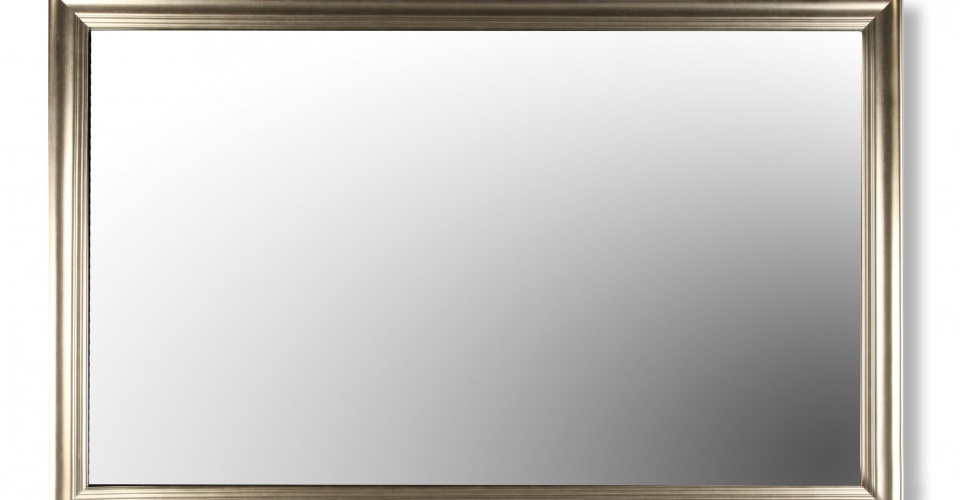 Взяв одну линию, сместите её немного. Мы получили ещё более смешную деформацию!
Взяв одну линию, сместите её немного. Мы получили ещё более смешную деформацию!
Когда вы завершите деформацию лица, нажмите значок с галочкой в верхней части экрана, чтобы выйти из режима Деформации (Warp).
3. Марионеточная ДеформацияДанный инструмент позволяет в большей степени искажать пропорции лица, чем просто деформация (warp), кроме этого, он немного сложен в применении. Данная техника начинается с тех же самых шагов, что и техника Простой Деформации (Simple Warp), которая была описана выше. Поэтому, если вам понадобится вспомнить эти шаги, то вы можете вернуться к началу предыдущей техники!
Шаг 1Начнём с простого выделения и создания смарт-объекта (Smart Object), то же самое, что и в технике Простой Деформации (Simple Warp).
Шаг 2Активируйте инструмент Деформации (Warp), выберите параметр Выпуклый (Bulge), установите Изгиб (Bend) 50%.
Далее, идём Редактирование – Марионеточная деформация (Edit > Puppet Warp). Теперь можно рассматривать изображение, как на кусок материи стретч, который можно растянуть, чтобы получить смешные лица. Нам нужно добавить несколько контрольных точек на наш материал, чтобы можно было его растянуть. Расположите одну контрольную точку между глаз, а ещё одну в верхней части головы.
Шаг 4Добавьте контрольную точку на кончик подбородка и потяните ее вниз. Вы видите, как начинает увеличиваться подбородок? Насколько легко было? Таким образом, работает данная техника…добавляем контрольную точку, а затем смещаем её!
Шаг 5Продолжайте добавлять контрольные точки, пока не измените черты лица, и лицо не станет абсолютно смешным!
Шаг 6Нажмите значок с галочкой в верхней части экрана, чтобы выйти из режима Марионеточная Деформация (Puppet Warp) и увидеть свою работу. Отличная работа!
Результат после применения Марионеточной Деформации (Puppet Warp).
Последняя техника самая смешная, но в то же самое время и самая сложная! Данная техника известна, как Пластика(Liquify)!
Шаг 1Здесь нет необходимости создавать выделение, но лучшим решением будет вначале преобразовать слой с изображением в смарт-объект (Smart Object) (как создать смарт-объект, см. раздел Простая Деформация (Simple Warp)).
Шаг 2Далее, идём Фильтр – Пластика (Filter > Liquify). Изменения, которые вносит данный фильтр, осуществляются с помощью набора инструментов, похожих на кисть, которые расположены слева. Каждый инструмент немного отличается друг от друга, а мы в свою очередь используем большинство из них!
Шаг 3Первый инструмент – это инструмент Деформация (Forward Warp Tool (W)). Данный инструмент смещает участки изображения! Убедитесь, чтобы Размер (Size) кисти был большой, примерно 250, а Нажим (Pressure) 50. Далее, попробуйте сместить центр области рта вверх. Повторяя действие, опустите уголки губ вниз.
Повторяя действие, опустите уголки губ вниз.
Переключитесь на инструмент Вздутие (Bloat Tool (B)). Теперь просто убедитесь, чтобы размер кисти был больше, чем размер глаз, примерно 300. Щёлкните кистью несколько раз в центре каждого глаза, чтобы увеличить их.
Шаг 5Инструмент Сморщивание (Pucker Tool (S)) – это инструмент, противоположный инструменту Вздутие (Bloat Tool). Итак, щёлкните кистью несколько раз по носу, чтобы немного его уменьшить.
Шаг 6Ой! Переусердствовали и искривили лицо слишком сильно? Если вам понадобится что-то исправить, то воспользуйтесь инструментом Реконструировать (Reconstruct Tool (R)). Просто прокрасьте кистью поверх области восстановления, чтобы волшебным образом всё привести в норму!
Шаг 7Поиграйте с различными инструментами, чтобы растянуть подбородок, а также увеличить уши. Когда вас устроит результат, а также степень искажения изображения, нажмите кнопку OK для завершения работы фильтра.
Результат обработки фильтром Пластика (Liquify)! А насколько смешно выглядит ваша работа?
5. Заключительные ЭффектыИтак, пришло время для родительской части задания для проведения заключительных штрихов, чтобы завершить проект. Перед тем, как мы продолжим, убедитесь, чтобы у вашего ребёнка не было обид по поводу смешных рожиц. Главное, чтобы лица детей не выглядели ужасными или противными – это просто способ создания смешного изображения, как в кривых зеркалах!
Шаг 1При работе с инструментами Деформация (Warp) и Марионеточная деформация (Puppet Warp), изображение было скопировано на новый слой, который расположен поверх слоя с задним фоном. Во время деформации, края изображения были смещены, и теперь они могут не совпадать с задним фоном. Это особенно заметно на изображениях, где есть узорчатая рубашка. Чтобы исправить это, добавьте слой-маску к слою со смешным лицом и с помощью мягкой кисти чёрного цвета обработайте на маске участки, которые необходимо исправить.
Теперь нам нужно добавить интересные световые эффекты к изображению. Убедитесь, чтобы слой со смешным лицом был активным и далее, идём Фильтр — Camera Raw (Filter > Camera Raw Filter). Увеличьте параметр Чёткость (Clarity) примерно до 15, а параметр Вибрация (Vibrance) примерно до 10 — ваши настройки могут отличаться, но вышеуказанные настройки вы можете взять за основу. Далее, нажмите кнопку ‘OK’, чтобы применить фильтр.
Шаг 3Перейдите Слой – Новый слой (Layer > New Layer (Shift+Control+N)) и в появившемся окне дайте название новому слою Осветление / Затемнение (Dodge and Burn). Установите режим наложения на Перекрытие (Overlay), а также поставьте галочку в окошке Выполнить заливку нейтральным цветом режима “Перекрытие” (Fill with Overlay-neutral color). Таким образом, мы добавим новый слой с серой заливкой, которую не будет видно благодаря режиму наложения.
Шаг 4Шаг 5Мы завершили урок!
Как у вас вышло? Мои результаты представлены ниже.
Поздравляю и отличная работа! Надеюсь, что этот урок вдохновил вас, и вы попробуете создать свой павильон смеха с кривыми зеркалами.
Итоговый результат
Поделиться своей работой и задать вопрос можно на странице урока сайта photoshop-master.ru
10 слов, которые полезно говорить перед зеркалом
С давних времен зеркалам приписывались особые свойства. Каждый день мы подходим к зеркалу с разным настроением. Чтобы привлечь любовь и удачу, важно знать, какие слова следует говорить перед зеркалом.
Начиная с древних времен люди приписывали зеркалу и отражению в нем необъяснимые свойства. С зеркалом связаны многие древние легенды. Оно же фигурирует во многих народных поверьях. В конце концов, этот энергетически сильный предмет находится у каждого в доме и взаимодействует с человеком ежедневно.
Существуют слова, которые ни в коем случае нельзя говорить перед зеркалом. Ведь слова и фразы, произнесенные вами при взгляде на свое отражение, должны нести в себе позитив и веру в лучшее. Поверив в это, вы удивитесь от того, насколько поменяется ваша жизнь.
Поверив в это, вы удивитесь от того, насколько поменяется ваша жизнь.
10 слов, которые заставят вас полюбить себя
Конечно же, самое главное правило — никогда не надо ругать себя в отражении и не употреблять перед зеркалом слова, несущие в себе негатив. Даже если вас не устраивает что-то в себе или в вашей жизни, забудьте про это, посмотрите на свое отражение и уверенно и громко произносите фразы, в которых обязательно должны присутствовать такие слова:
- красота;
- здоровье;
- счастье;
- любовь;
- радость;
- ум;
- богатство;
- жизнерадостность;
- сила;
- достижение.
Как можно использовать эти слова, глядя на свое отражение в зеркале? Слова следует произносить, глядя на себя. Эти аффирмации являются своего рода созидающей визуализацией, с помощью которой можно привлечь в жизнь все, что вы хотите.
Красота. Каждый человек мечтает быть красивым и счастливым. Но зачастую, глядя на себя в зеркало, невольно начинаешь видеть недостатки — даже те, которым окружающие не придают значения.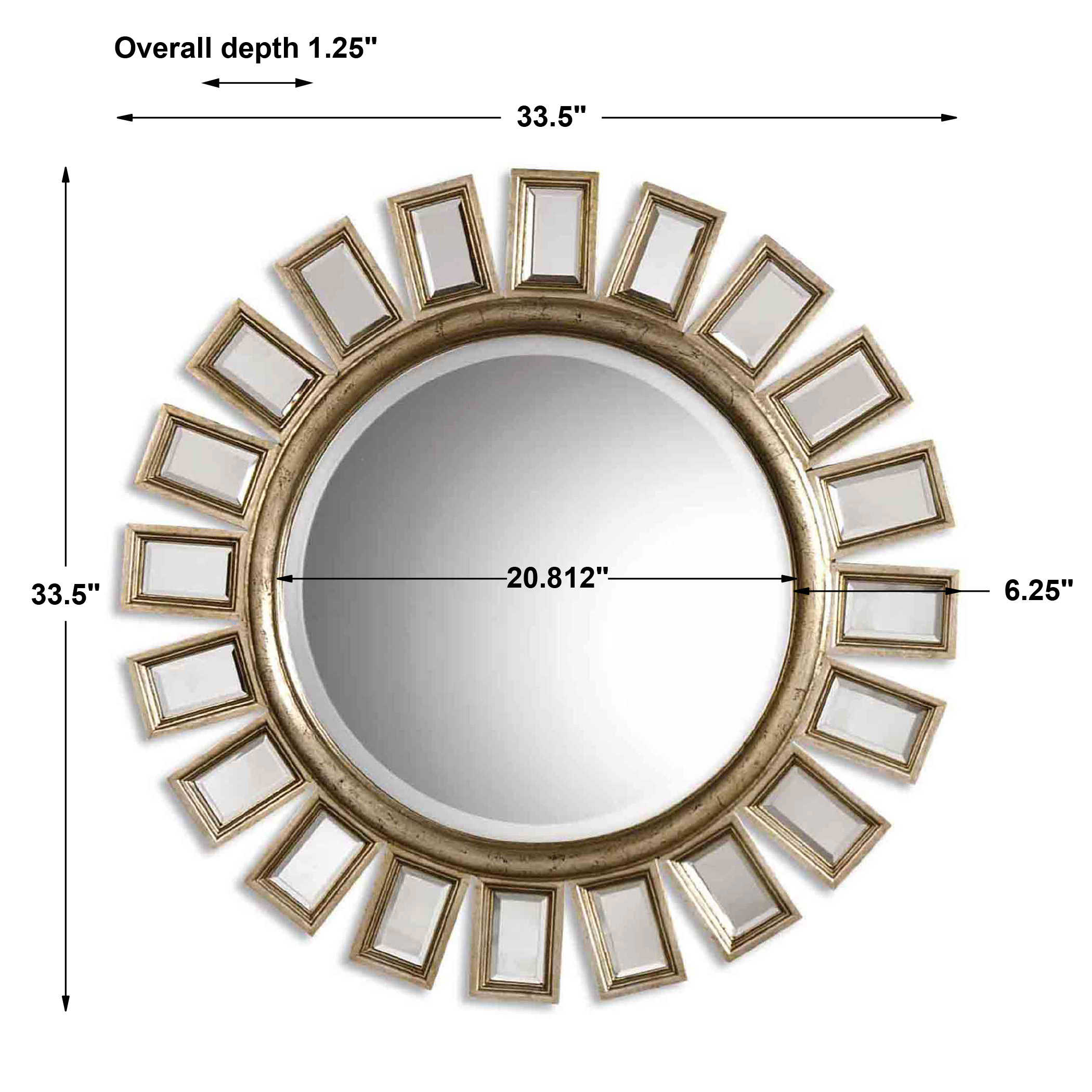 Чтобы полюбить себя, не обязательно экспериментировать со своим внешним видом — достаточно принять свою природную красоту. Попробуйте сказать:
Чтобы полюбить себя, не обязательно экспериментировать со своим внешним видом — достаточно принять свою природную красоту. Попробуйте сказать:
«Я самая красивая» или «Я прекрасная и великолепная».
Поверьте, даже такие короткие фразы, сказанные громко и уверено, смогут материализоваться. И уже спустя некоторое время вы действительно почувствуете себя красивой. А мелкие недостатки во внешности станут вашей отличительной чертой, придающей вам шарм.
Здоровье. Крепкое здоровье необходимо каждому человеку. И желание быть здоровым свойственно каждому. Повторяйте перед зеркалом:
«Я себя отлично чувствую».
Вскоре вы заметите, что мелкие недуги перестали вас беспокоить, а визиты к врачу станут редкостью.
Счастье. Конечно, само понятие «счастье» для каждого человека индивидуально. Для кого-то счастье — это любовь, для кого-то — богатство, а для кого-то — исполнение заветного желания. Встаньте перед зеркалом и перечислите все то, что вам необходимо для счастья. А главное — знайте: насколько сильно ваше желание, настолько ближе вы к его исполнению.
А главное — знайте: насколько сильно ваше желание, настолько ближе вы к его исполнению.
Любовь. Безусловно, любовь является необходимым элементом счастья, будь то любовь к родным, друзьям или любовь к вашему избраннику. Кто-то страдает от безответной любви, другие находятся в поиске своего человека. Глядя на свое отражение, произнесите:
«Я хочу любить и быть любимой».
Будьте уверены: спустя какое-то время вы найдете свою взаимную любовь.
Радость. Как бы это ни звучало, но многим в жизни не хватает именно радости. Плохое настроение, апатия, неудачи на работе и в личной жизни убивают настроение, а вместе с ним — радость.
«Я радуюсь каждому моменту в своей жизни».
Со временем вас перестанет мучить постоянная борьба с настроением, а радостных моментов в жизни станет намного больше.
Ум. Если вы считаете, что не обладаете достаточными знаниями относительно ваших коллег и друзей, или если вы однажды не смогли поддержать беседу, не стоит записывать себя в список глупых людей. Скажите своему отражению:
«Мои умственные способности лучше, чем у других».
Ежедневно убеждайте себя в этом, но и не забывайте развиваться.
Богатство. Желание жить богато и ни в чем себе не отказывать уже ни для кого не является постыдным. Порой человеку свойственно хотеть то, чего он не может себе позволить. Именно в этот момент он задумывается о своем материальном положении и о его улучшении. Для этого, все так же стоя перед зеркалом, повторяйте:
«Я хочу заработать много денег», или другой вариант: «Я хочу хорошо зарабатывать».
Повторение этой мысли и приложенные усилия помогут вам достичь материальной стабильности.
Жизнерадостность. Наверное мало кто из нас по утрам встает со словами «Я люблю свою жизнь и меня все устраивает». Но если вы ежедневно будете произносить эту простую фразу перед зеркалом, скоро вы сами ощутите любовь и другое отношение к своей жизни.
Сила. Очень часто человек чувствует себя бессильным по отношению к внешним проблемам и внутренним переживаниям. Скажите себе:
«Я ничего не боюсь».
Вы почувствуете прилив сил и сможете перебороть свои страхи. А недоброжелатели смогут получить от вас отпор.
Достижение. Поставленные цели должны быть достигнуты. Но иногда нет особого представления о том, как это сделать. Не стоит расстраиваться и опускать руки. Скажите перед зеркалом:
«Я достигну всех своих целей. Мне не страшны никакие препятствия».
Сконцентрируйтесь на поставленных целях и уже в скором времени они воплотятся в жизнь.
Зеркала имеют особые энергетические свойства. 10 слов, о которых шла речь в данной статье, являются всего лишь опорой. Не забывайте, что стоя перед зеркалом, вы разговариваете не с ним, а с самими собой. Поэтому не стоит бояться и обманывать себя. Будьте уверены в своих словах и говорите искренне!
Источник
5 смешных фото с неудачной маскировкой
У сказочных молодильных яблок появилось много реальных альтернатив. Но чтобы удивлять пользователей соцсетей, нужен мгновенный эффект. Пока на такое способен только графический редактор снимков. Предлагаем вашему вниманию прикольные попытки выдать желаемое за действительное.
Упс!
Зеркало якобы придумали римляне в I веке нашей эры. Но в Средневековье различные религиозные конфессии его невзлюбили, ведь, по их мнению, через зеркальное стекло на мир смотрел Сатана. И несмотря на то, что впоследствии «дьявольское изобретение» реабилитировали, споры о магическом воздействии этого предмета на людей не прекращаются по сей день.
Зеркалам приходится видеть многое. Например, как кто-то выражал недовольство своей внешностью. Вы же никогда не совершайте подобных ошибок – оно вам все припомнит! Доподлинно неизвестно, чем прогневала зазеркалье эта дамочка, но ее тыл выглядит менее изящно, чем разворот в анфас на фото.
В Королевстве кривых зеркал
Словосочетание «китайское качество» стало нарицательным. В Поднебесной стараются разрушить стереотип о «тяп-ляп мастерах», и все же некоторые труженики продолжают работать по старинке. Это касается и производителей зеркал, которые поставляют свою продукцию в женские общественные уборные.
Ну не на себя же пенять, когда отражение так нагло «врет»?
А может шутники-строители специально устанавливают кривые зеркала, собираясь делать бизнес на туалетной комнате смеха?
В глазах поплыло
Кайли Дженнер трудно назвать поклонницей естественности. А то, что не смог или еще не успел сделать пластический хирург, ей приходится «топорно» дорабатывать на компьютере. Потом кто-то еще удивляется изгибам ее тела.
Вот и Мэрайя Кэри, которая с годами утратила свое молодое сияние, туда же. Но певица все равно старается быть на виду у публики и даже носит облегающую одежду.
И хотя стараниями папарацци большинство поклонников прекрасно знает, как Маруся выглядит на самом деле, та продолжает корректировать свои фото для Инстаграм. Ведь вы же не думаете, что «поплывшее» плечо звезды на снимке является плодом коллективных, включая ваши, галлюцинаций?
НЕ тонкая и НЕ звонкая
Ух, не повезло этой юной азиатской прелестнице. Ее вечно преследует в отражениях какая-то тетенька с формами бальзаковского возраста. Если вы очень впечатлительны и верите в мистику, то старайтесь держаться от витрин подальше, не заглядывая в них, чтобы не увидеть там «чужого».
Когда все против тебя
Обилие зеркал дает лишний повод полюбоваться собой и выбрать наиболее выгодный ракурс для фото. Но когда они находятся в разных плоскостях, пространство может визуально искажаться. В то же время, если зеркала качественные, то они могут бессовестно выдавать все неприглядное.
С этой точки зрения лифт оказался не очень удобным и девице пришлось его немного погнуть.
Разумеется, не в буквальном смысле, а с помощью всемогущего Photoshop. Но не спешите упрекать красавицу в подлоге. Она просто решила поэкспериментировать с пространством, как это делал режиссер Кристофер Нолан в фильмах «Начало» и «Интерстеллар».
Вопреки известной пословице, в которой ответственность за кривизну своей физиономии люди привычно перекладывают на зеркало, бывает так, что именно оно обличает «изъяны», старательно маскируемые заядлыми инстаргамщицами с помощью фотошопа.
Загрузка…Есть ли способ отразить пути, как вы рисуете их в Photoshop? (Для рисования симметричных фигур.)
Photoshop изначально не имеет такой функции, но вы можете подделать ее, если немного неловко.
Начни свою форму. Выберите слой формы И фоновый слой и превратите их в смарт-объект («Фильтр»> «Преобразовать для смарт-фильтров» или « Слой»> «Умные объекты»> «Преобразовать в смарт-объект»). Я предполагаю, что вы сделаете это левой половиной, поэтому расположите его слева от документа. (Для других отношений скорректируйте эти шаги соответственно.)
Скопируйте слой, нажав Cmd / Ctl-J или перетащив его на значок «Новый слой». Теперь у вас есть копия с той же формой и фоновым слоем.
Дважды щелкните любой смарт-объект, чтобы открыть его как собственный документ.
Нажмите Cmd / Ctl-T, чтобы активировать Free Transform на вашем слое фигуры. В прокси-преобразователе на панели управления измените индикатор положения преобразования из центра (по умолчанию) в правое среднее положение.
Щелкните правой кнопкой мыши объект и выберите «Отразить по горизонтали». Нажмите Enter / Return, чтобы заблокировать преобразование.
Выберите «Окно»> «Расположить»> «Плитка».
Теперь у вас есть основной холст и основная форма. Любые изменения, внесенные в мастер-форму, будут появляться в основном документе каждый раз, когда вы сохраняете документ .psb, который является вашим смарт-объектом.
Плюсом этого подхода является то, что все инструменты Photoshop находятся в вашем распоряжении для работы с одной половиной фигуры и будут немедленно дублироваться в другой половине при сохранении.
Недостатком является то, что создание объединенной единой фигуры требует нескольких дополнительных шагов. Я обрисую их, если вам нужно это сделать.
Это также лучший способ сделать отраженный текст в композиции Photoshop и, кстати, сохранить его редактируемым. Smart Objects открыли совершенно новую область возможностей, когда они были представлены.
Версия программы: 2021 22.1.1.138 Системные требования: Описание: Новые и улучшенные функции Adobe Photoshop CC 2021: Изменяйте ресурсы один раз и обновляйте их во всех проектах с помощью функции связанных ресурсов. Теперь можно связывать ресурсы библиотек Creative Cloud, и после внесения изменений в тот или иной ресурс участники рабочей группы могут выбрать, нужно ли обновить их в проектах Illustrator, Photoshop или InDesign.Монтажные области для повышения эффективности дизайна. Идеально подходящие для гибкого дизайна на нескольких экранах, монтажные области позволяют создавать несколько макетов различных размеров, размещать их в одном документе и просматривать все сразу. Копируйте и перемещайте контент между монтажными областями, экспортируйте их по одной или по несколько за один раз. Быстро находите нужное вам векторное или растровое изображение. Новый магазин Adobe Stock позволяет находить и лицензировать изображения и видеоролики royalty-free, а также управлять ими из среды Photoshop CC. Выбирайте из 40 миллионов ресурсов, сохраняйте их в библиотеках Creative Cloud и используйте в своих проектах. Удобная и оптимизированная среда для дизайнеров. Новое удобное средство Photoshop CC, Design Space (Preview), поддерживает специальный режим с новыми приемами взаимодействия и функциями, избавляющими от лишних движений мыши и упрощающими работу дизайнеров над мобильными приложениями и веб-сайтами. Более быстрый и простой экспорт изображений. Переработанные средства экспорта позволяют экспортировать отдельный слой, монтажную область или весь документ одним щелчком мыши. Кроме того, можно использовать более эффективное сжатие, дополнительные параметры предварительного просмотра, включающие размер рабочей области и дополнительные функции при извлечении ресурса. Усовершенствована функция сохранения для просмотра в Интернете. Добавляйте дополнительные стили слоев для создания нужного эффекта. Можно легко добавить до 10 экземпляров выбранных стилей слоев — в том числе тень, градиентные наложения, наложения цвета, внутреннюю тень и обводки — к слою или группе слоев и изменять любой стиль в любое время. Больше не нужно выполнять растеризацию эффектов или наложения в разных группах слоев. Вы можете не сомневаться, что ваши проекты Photoshop будут отлично выглядеть на устройствах с iOS. Выполняйте точный предварительный просмотр вашего мобильного приложения или веб-дизайна с обратной связью в реальном времени в контексте нужного устройства на базе iOS. Adobe Preview CC — это дополнительное приложение для iOS, позволяющее подключать устройства к Photoshop по USB или Wi-Fi и просматривать проекты по мере работы над ними. Добивайтесь реалистичных размытий наложением шума. Добавляйте монохроматические и цветные шумы к библиотеке размывающих фильтров, максимально приближаясь к оригинальному изображению, и избавляйтесь от полос при просмотре и печати. Восстанавливайте изображения и применяйте к ним заплатки гораздо быстрее, чем раньше. Повышение производительности функций восстанавливающей кисти (в том числе точечной) и инструмента «Заплатка» благодаря механизму Mercury Graphics Engine. Результаты применения восстанавливающей кисти отображаются в реальном времени, а эффекты от точечной восстанавливающей кисти и инструмента «Заплатка» отображаются до 120 раз быстрее, чем в CS6. Палитра «Глифы» обеспечивает удобный доступ к глифам из всех проектов. Палитра «Глифы» в новом Photoshop CC, аналогичная соответствующим панелям в Illustrator CC и InDesign CC, позволяет просматривать глифы, доступные для используемого шрифта, видеть альтернативы выбранному глифу и получать доступ к часто используемым глифам. Точное управление перемещением и расширением объектов. Улучшенные операции перемещения и расширения с учетом содержимого позволяют точно масштабировать и поворачивать перемещаемые объекты или расширяемые области. Точно задавайте конечное положение объекта в соответствии с масштабом и положением изображения с помощью функции Transform on Drop. Более качественные панорамы с автоматической заливкой с учетом содержимого. Автоматическая заливка с учетом содержимого позволяет заполнить углы панорамы из нескольких изображений, просто установив один флажок. Более качественное изображение на дисплеях HiDPI в Windows. Photoshop CC для Windows теперь поддерживает формат экрана HiDPI, повышая качество и разрешение при просмотре изображений. В предыдущих версиях поддержка HiDPI была реализована в предварительном просмотре. Теперь она включается автоматически, когда приложение обнаруживает экран HiDPI. Упрощение сложных 3D-моделей. Легко снижайте разрешение 3D-моделей для повышения производительности Photoshop и возможности использования ваших 3D-ресурсов на планшетах, смартфонах и других устройствах. Автоматическое создание рельефных карт по изображениям. Автоматически создавайте более точные рельефные и стандартные карты по текстурам фотографий. Кроме того, можно управлять высотой и глубиной рельефа, созданного по рельефным картам при добавлении этой поверхности к 3D-моделям. Простая печать 3D-объектов. Формируйте готовые файлы для 3D-печати в форматах PDF и SVX и прямо из Photoshop CC отправляйте задания печати в сеть 3D Hubs, открывающую простой доступ к локальным поставщикам услуг 3D-печати. И многое другое. А также улучшенное поведение при перемещении слоев, снижение энергопотребления до 80% при простоях, обновление информации о ценах поставщиков услуг 3D-печати и многое другое. Особенности RePack’a: Что нового в Adobe Photoshop 2021 RePack by SanLex:• Раздел нейронных фильтров (Neural Filters) изолирована • Полностью восстановлены все остальные разделы фильтров • Полностью восстановлена работоспособность графического процессора Отличия от оригинала: Процесс установки: Изменения Adobe Photoshop 2021 22.1.1.138 (x64) RePack by SanLex: Контрольные суммы: |
Фрактальный зеркальный эффект · Мир Фотошопа
Конечный результат:
1. Подготовка эффекта
Оригинальный эффект изображал певца на чистом чёрном фоне. Фрагментированные отражения расположены так, чтобы оставить лицо узнаваемым. Эти два момента важны для успешного результата.
Шаг 1
Исходная фотография очень важна. Лучше так же использовать чей-нибудь портрет с чёрным фоном (ссылка).
Шаг 2
Откройте фотографию человека в Фотошопе и инструментом Crop Tool (C) обрежьте её. Очень важно оставить побольше горизонтального пространства для эффекта.
Шаг 3
Создайте копию фонового слоя (Ctrl + J).
Шаг 4
Создайте новый слой и назовите его «Black». Расположите новый слой между двумя другими слоями.
Залейте слой чёрным цветом.
2. Создание секций
Шаг 1
Перейдите на верхний слой и инструментом Rectangular Marquee Tool (M) выделите полоску на фотографии, включая правое ухо человека.
Шаг 2
Вырежьте выделение на отдельный слой (Shift + Ctrl + J).
Шаг 3
Выключите этот слой.
Шаг 4
Подобным образом создайте больше таких полосок, включающих в себя разные участки человека.
Шаг 5
Выключите слой Layer 1 и включите все остальные.
Шаг 6
Выберите самый левый слой (скорее всего он называется Layer 2). Инструментом Move Tool (V) переместите его к левому краю холста.
Шаг 7
Выберите все слои с полосками и перейдите в меню Layer ? Distribute ? Horizontal Centers. Все полоски расположатся на одинаковом расстоянии друг от друга.
Шаг 8
Все полоски объедините в группу (Ctrl + G) и назовите её «Mirror 1».
3. Дублируем эффект
Шаг 1
Кликните правой кнопкой мыши на группе «Mirror 1» и выберите пункт Duplicate Group. Затем кликните правой кнопкой мыши на копии группы и выберите пункт Convert to Smart Object.
Шаг 2
Примените фильтр Gaussian Blur (Filter ? Blur ? Gaussian Blur) со значением 2,5 пикселя.
Шаг 3
Инструментом Move Tool (V) сдвиньте размытый слой влево, чтобы заполнить часть пустот. Нажмите несколько раз на стрелку вверх, чтобы немного поднять слой.
Шаг 4
Создайте копию размытого слоя (Ctrl + J) и назовите её «Mirror 3». Запоните ей правую сторону холста.
Шаг 5
Добавьте больше полосок из копии фонового слоя, расположите их правильно на холсте и объедините в группу «Mirror 4». Размер новых полос должен отличаться от предыдущих.
Шаг 6
Создайте копию «Mirror 4» и преобразуйте в смарт-объект.
Шаг 7
Примените фильтр Gaussian Blur (Filter ? Blur ? Gaussian Blur) со значением 3 пикселя. Сдвиньте размытый слой вправо и расположите под группой «Mirror 4».
Шаг 8
К группе «Mirror 4» добавьте маску и протяните линейный градиент от правого края. Градиент скроет часть слоёв и проявит нижний размытый слой.
Шаг 9
Создайте копию размытого слоя под группой «Mirror 4» и расположите её на левой стороне. Уменьшите непрозрачность копии до 30% и расположите под группой «Mirror 1».
Шаг 10
На самом верху панели слоёв создайте корректирующий слой Hue/Saturation.
Конечный результат:
Как отразить изображение в фотошопе?
Зеркальное изображение в PhotoshopВ предыдущем уроке Photoshop вы научились отражать изображение в Photoshop. В сегодняшнем уроке вы научитесь создавать зеркальное изображение в Photoshop с помощью навыка Photoshop переворачивания изображения.
Этот эффект зеркального отображения можно использовать для создания симметричных дизайнов в Photoshop. Этот эффект просто и легко создать. Зеркальное отображение поможет оформить постер к фильму и обложку альбома.
Запустите Adobe Photoshop и откройте изображение, из которого вы хотите создать Mirror Image . Затем выполните описанный ниже пошаговый процесс:
Шаг 1Во-первых, откройте изображение как новый документ в Photoshop.
Шаг 2После открытия изображения я хочу его обрезать. Вы можете пропустить этот шаг, если не хотите обрезать изображение. Я выбрал инструмент «Кадрирование» на панели инструментов.С помощью Crop Tool я обрежу изображение.
Шаг 3На этом шаге мы создадим копию изображения. Мы продублируем слой. Перейдите в Layer в строке меню и выберите Duplicate Layer.
Появится диалоговое окно «Дублировать слой». В этом диалоговом окне вы можете дать своему слою имя и нажать OK.
Шаг 4Теперь увеличим размер холста. Перейдите к изображению в строке меню и выберите размер холста.
В диалоговом окне «Размер холста» увеличьте ширину нового размера холста. Введите значение, аналогичное текущему размеру. Затем выберите сторону в привязке и нажмите ОК.
Шаг 5Выберите инструмент «Перемещение» на панели инструментов. Но перед этим обязательно выберите дублирующий слой изображения. С помощью инструмента «Перемещение» перетащите копию изображения в сторону увеличенного холста.
Шаг 6На этом шаге мы отразим изображение в Photoshop.
Выделите копию слоя изображения и перейдите в меню «Правка». Наведите указатель мыши на «Трансформировать» и выберите «Отразить по горизонтали».
Это простые шаги, следуя которым вы можете сделать зеркальное изображение в Photoshop. С помощью этого урока вы узнали Как сделать зеркальное изображение в Photoshop .
Попрактикуйтесь в этом руководстве и поделитесь своим мнением в разделе комментариев. Также поделитесь этим уроком Photoshop с другими.
Нравится:
Нравится Загрузка…
СвязанныеКак сделать отражение в Photoshop CC
Бекки Килимник
Научиться создавать отражение в Photoshop — отличный способ сделать фотографии продуктов более реалистичными. С помощью нескольких простых шагов вы можете поместить свой продукт на резко отражающее стекло; еще несколько шагов, и вы сможете создать иллюзию, что ваш продукт находится в чистой воде.
В приведенном ниже руководстве по Photoshop используйте фотографию, на которой продукт находится на уровне глаз, как на изображении объектива ниже. Это сделает создание отражения более легким процессом по сравнению с созданием отражения наклонного объекта, которое намного утомительнее и сложнее. Если продукт снимается на белом фоне, этот процесс еще проще.
Как сделать отражение в Photoshop
Как отразить или нарисовать симметрию
Для отражения в фотошопе нужно создать симметрию.
Как нарисовать симметрию в фотошопе?
Используйте функцию Flip Vertical инструмента Transform . Эта функция создает идеальное зеркальное отображение вашего выбора. Затем вы воспользуетесь маской слоя, чтобы настроить отражение, пока оно не станет реалистичным.
Как добавить маску слоя
Как добавить маску слоя в Photoshop? Вы можете довольно легко создавать маски слоя, выбрав слой, а затем щелкнув значок Layer Mask в нижней части панели Layers .Мы расскажем, как создать маску и как использовать ее для изменения своего отражения в шагах руководства, приведенных ниже.
Как сделать отражение в стекле в Photoshop
- Увеличьте свой холст
- Выберите свой объект
- Дублирование и отражение вашего объекта
- Создайте идеальную симметрию со своим отражением
- Добавить маску слоя
- Очистить тени
Изображение этой линзы идеально подходит для отражения продукта в Photoshop, поскольку продукт просматривается в лоб, а основание линзы опирается на линию горизонта.
Шаг 1. Увеличьте холст
Размер холста должен быть достаточно большим, чтобы на нем отражалось отражение вашего продукта. В раскрывающемся меню в верхней части окна приложения выберите Изображение> Размер холста… .
В появившемся диалоговом окне щелкните стрелку привязки, указывающую прямо вверх (верхний средний квадрат матрицы привязки), и установите высоту холста, равную удвоенной исходной высоте.
Шаг 2: Выберите объект
В данном конкретном изображении изображение имеет белый фон.Однако мы не хотим отражать тень, только объект. Для этого используйте инструмент Magic Wand (расположенный на панели инструментов в левой части окна приложения) и выберите Select Subject . Фотошоп создаст подборку вашего изделия.
Если вам нужно сделать более точный выбор, ознакомьтесь с руководством по использованию инструмента «Волшебная палочка».
Шаг 3. Дублируйте и отразите ваш объект
Не снимая выделения с продукта, скопируйте объект, набрав CTRL + C (COMMAND + C на Mac).Затем вставьте продукт, набрав CTRL + V (COMMAND + V на Mac). Изолированный продукт должен автоматически появиться в новом слое.
Выберите новый слой и продублируйте его, выбрав Layers> Duplicate Layer… из раскрывающегося меню в верхней части окна приложения.
Переименуйте самый нижний слой в « Original ». Переименуйте слой 1 « Reflection », а копию слоя 1 « Product ». Убедитесь, что слой Reflection находится ниже слоя Product на панели «Слои».
Дополнительную информацию о работе со слоями см. В руководстве для начинающих по использованию слоев.
Шаг 4. Создайте идеальную симметрию с вашим отражением
Выберите слой Reflection на панели Layers и выберите Edit> Transform> Flip Vertical в раскрывающемся меню в верхней части окна приложения.
Не снимая выделения с слоя Reflection , переместите перевернутое изображение продукта вниз так, чтобы оно располагалось прямо под изображением продукта, используя инструмент Move на панели инструментов слева от окна приложения.Вы можете захватить изображение с помощью инструмента и потянуть вниз, удерживая SHIFT, чтобы изображение было выровнено правильно. Вы также можете нажать на клавиатуре стрелку вниз, удерживая нажатой клавишу SHIFT, пока изображение не совпадет с базовой линией продукта. Эта базовая линия становится вашим горизонтом.
Шаг 5: Добавьте маску слоя
Как только продукт и его отражение будут правильно выровнены, создайте маску слоя, чтобы отражение постепенно исчезло. Чтобы добавить маску слоя к слою Reflection , щелкните значок маски в нижней части панели Layers .
После создания маски убедитесь, что вы выбрали маску слоя (когда она выбрана, маска слоя будет выглядеть так, как если бы она была обведена пунктирной линией на панели «Слои»).
На Панели инструментов установите черный цвет фона и белый цвет переднего плана.
Выберите инструмент Gradient на панели инструментов и убедитесь, что градиент установлен от белого к черному в верхней части окна приложения.
Убедитесь, что маска слоя Reflection все еще выделена.Начиная с середины продукта, проведите прямую линию через изображение до нижней части отражения.
Результат будет похож на отражение.
Чтобы отражение выглядело еще более реалистично, уменьшите непрозрачность слоя Reflection до тех пор, пока он вам не понравится. Убедитесь, что вы выбрали слой, а не маску.
Шаг 6: Убираем тени
Наше изображение выглядит не совсем правильно, и это связано с тем, что тени от исходного изображения отбрасываются за объект.Нам нужно подумать о том, как свет работает с нашим отражением в Photoshop.
Чтобы завершить отражение, нам нужно удалить все тени, кроме небольших теней, возникающих непосредственно под объектом. Вы можете использовать мягкую кисть того же цвета, что и фон (в данном случае белый), и аккуратно закрасить любые тени, которых не должно быть на исходном слое.
Как сделать отражение в воде в Photoshop?
- Настройте холст
- Создайте свое отражение
- Создание текстуры воды в Photoshop
- Слой искажения смещения
- Создать карту смещения
- Примените карту смещения
- Добавьте глубины вашей воде
Добавьте эффект ряби, чтобы объект выглядел так, как будто он сидит на воде.Этот эффект также хорошо работает, если вы хотите создать отражение человека в Photoshop — вы можете сделать так, чтобы ваша модель выглядела стоящей в воде или перед ней.
Шаг 1. Настройте холст
Если вы создаете отражение в воде, вы должны настроить слои так же, как вы делали это для отражения в стекле, с небольшими отличиями.
Установите темный, водянисто-синий цвет переднего плана.
Дважды щелкните слой Background , чтобы разблокировать его, если он еще не разблокирован.Назовите слой Original .
Отрегулируйте размер холста так, чтобы ваше изображение увеличилось вдвое. Убедитесь, что для цвета расширения Canvas установлено значение Background . Не забудьте установить якорь в верхний средний квадрант.
Щелкните ОК .
Используя инструмент Rectangular Marquee на панели инструментов, выделите область изображения, которую вы хотите отразить.
Выберите Select> Inverse из раскрывающегося меню в верхней части экрана или нажмите SHIFT + CTRL + I (SHIFT + COMMAND + I на Mac), чтобы выбрать инверсию выбора.
Выберите «Правка»> «Заливка» или нажмите SHIFT + F5 (FN + SHIFT + F5 на ноутбуке Mac), чтобы залить инвертированное выделение синим цветом переднего плана.
Снова выберите Select> Inverse из раскрывающегося меню в верхней части экрана или нажмите SHIFT + CTRL + I (SHIFT + COMMAND + I на Mac), чтобы выбрать инверсию выбора.
Шаг 2. Создайте свое отражение
Скопируйте выделенную область, нажав CTRL + C (COMMAND + C на Mac), а затем вставьте выделение, нажав CTRL + V (COMMAND + V на Mac).Дублированное выделение автоматически появится на новом слое.
Переименуйте новый слой Reflection , затем отразите слой по вертикали, как вы делали выше с отражением в стекле, выбрав Edit> Transform> Flip Vertical из выпадающего меню. Переместите отраженный слой вниз, пока его верх не выровняется всего на пару пикселей ниже нижней части изображения в исходном слое.
Затем, как вы сделали с отражением в стекле, добавьте маску слоя к слою Reflection и нарисуйте градиент от черного к белому внутри маски.Щелкните слой Reflection и уменьшите непрозрачность слоя примерно до 80%.
Шаг 3. Создайте текстуру воды в Photoshop
.В своем документе создайте новый слой, выбрав Layer> New> Layer … или нажав SHIFT + CTRL + N (SHIFT + COMMAND + N на Mac).
Назовите новый слой Displacement и переместите его в верхнюю часть панели Layers .
Залейте слой белым цветом, выбрав Правка> Заливка в раскрывающемся меню или нажав SHIFT + F5 (FN + SHIFT + F5 на ноутбуке Mac) и выбрав Белый рядом с полем «Содержание» в диалоговом окне.
Щелкните ОК .
Выберите Фильтр> Шум> Добавить шум… из раскрывающегося меню в верхней части окна приложения.
В окне Noise переместите ползунок до упора вправо (400%). Выберите Gaussian в разделе Distribution и убедитесь, что установлен флажок Monochromatic .
Щелкните ОК .
Выберите Filter> Pixelate> Crystallize… из раскрывающегося меню в верхней части окна приложения.В диалоговом окне переместите ползунок, пока «кристаллы» не станут примерно такими же, как на изображении ниже.
Щелкните ОК .
Выберите Filter> Blur> Motion Blur … из раскрывающегося меню и установите угол на 0 градусов. Отрегулируйте ползунок, пока размытие не станет похоже на настоящую водную рябь.
Щелкните ОК .
Шаг 4: Искажение слоя смещения
Уменьшите масштаб документа до размера эскиза.
Щелкните слой Displacement и выберите все содержимое слоя, выбрав Select> All из раскрывающегося меню или набрав CTRL + A (COMMAND + A на Mac).
Выберите Edit> Transform> Perspective из раскрывающегося меню. Возьмитесь за левый нижний угол документа и перетащите вправо, пока не получите значительную перспективу.
Щелкните любой инструмент на панели инструментов , чтобы изменения вступили в силу (щелкните OK , если появится диалоговое окно).
Выберите Edit> Transform> Distort из раскрывающегося меню. Возьмитесь за верх слоя и потяните его вниз, пока он не совместится с верхом слоя с отражением (другими словами, совместите его с горизонтом изображения).
Щелкните любой инструмент на панели инструментов , чтобы изменения вступили в силу (щелкните OK , если появится диалоговое окно).
Шаг 5: Создайте карту смещения
Скройте все слои, кроме слоя Displacement , щелкнув значок глаза рядом со слоями.
Выберите Select> All или нажмите CTRL + A (COMMAND + A на Mac) в раскрывающемся меню, чтобы выбрать весь слой.
В раскрывающемся меню выберите «Изображение »> «Обрезать ». Это удалит все лишние «вещи», которые существуют за пределами рамки артборда (в противном случае ваша карта смещения может не выровняться правильно, когда вы ее примените).
Выберите Файл> Сохранить как… из раскрывающегося меню или нажмите SHIFT + CTRL + S (SHIFT + КОМАНДА + S), чтобы открыть диалоговое окно Сохранить как… .Сохраните документ как Displacement_Map с расширением .PSD в месте, которое вы сможете легко найти снова.
Щелкните ОК .
Шаг 6: Примените карту смещения
Скройте слой Displacement и сделайте видимыми слои Original и Reflection . Выберите слой Reflection на панели слоев.
Выберите Filter> Distort> Displace … из раскрывающегося меню.
В диалоговом окне установите Horizontal Scale на значение выше 10. Возможно, вам придется поэкспериментировать, чтобы найти то, что выглядит лучше всего; чем выше значение, тем более заметной будет ваша «рябь». Установите для параметра Vertical Scale значение 0. Убедитесь, что выбраны Stretch to Fit и Repeat Edge Pixels .
Щелкните ОК .
На экране появится окно просмотра.Выберите изображение, которое вы только что сохранили в качестве карты смещения, и нажмите Открыть .
Теперь к вашему отражению должен применяться эффект ряби.
Шаг 7. Добавьте глубины вашей воде
Перетащите скрытый слой Displacement вниз, пока он не окажется чуть ниже слоя Reflection, и щелкните значок глаза рядом со слоем, чтобы он снова стал видимым.
Установите режим наложения слоя Displacement на Overlay .
Затем вы можете настроить непрозрачность слоя до тех пор, пока не будете удовлетворены результатами.
Готовы отточить свои навыки работы с фотошопом? Ознакомьтесь с этими бесплатными уроками.
Нет времени самому делать эти мелкие правки? Снимите их со своей тарелки с помощью аутсорсинга
Бекки Килимник
Bio: Имея более 18 лет опыта работы в качестве графического дизайнера, Бекки увлечена тем, что помогает людям улучшать их контент, осваивая программное обеспечение для обработки изображений.Бекки работала с различными издательствами в сфере образования в США и Великобритании и преподавала дизайн в шести университетах.
Эффект бесконечного зеркального отражения видео обратной связи в Photoshop Учебное пособие по Photoshop
www.psd-dude.comИз этого краткого руководства для начинающих вы узнаете, как создать эффект петли обратной связи видео в Photoshop .Создайте эффект зеркального отражения бесконечности всего за несколько простых шагов.
Этот эффект создается путем добавления картинки к картинке в картинку с помощью инструмента изменения размера.
ТвитнутьВидеоотклик — это процесс, который начинается и продолжается, когда видеокамера направлена на свой собственный видеомонитор воспроизведения.Похожий эффект — эффект Дросте или эффект бесконечного зеркала.
Откройте изображение в новом файле PSD. Изображения, которые отлично подходят для этого вида эффекта, — это компьютерные мониторы или экраны телевизоров, экраны мобильных телефонов, зеркала, рамки и т. Д.
Используйте инструмент «Перо» «Перо» , чтобы нарисовать форму экрана компьютера по вашему изображению. Назовите этот слой Mirror .
Нажмите Control-J , чтобы продублировать слой Your Image и поместить его над слоем Mirror .
Щелкните правой кнопкой мыши на слое Your Image Copy и выберите Create Clipping Mask .
Нажмите Control-T , чтобы изменить размер копии изображения в соответствии с формой экрана.
Выберите слой Your Image Copy и слой Mirror . Перетащите их на кнопку Create a New Group , чтобы поместить их в группу. Переименуйте группу Video Feedback 1 .
Создание эффекта зеркального отражения бесконечности
Щелкните правой кнопкой мыши группу на Дублировать группу .Назовите новую группу Video Feedback 2 .
Перейдите к слою Mirror внутри группы Video Feedback 2 и нажмите Control-T , чтобы изменить его размер в соответствии с меньшим экраном.
Перейдите к слою Your Image Copy внутри группы Video Feedback 2 и нажмите Control-T для изменения размера и перемещения по размеру меньшего экрана.
Повторите шаг «Создайте эффект зеркала бесконечности» столько раз, сколько захотите.Это действительно зависит от размера вашего изображения.
Итак, это окончательный результат для петли обратной связи видео или эффекта бесконечного зеркала . Это изображение в изображении в изображении также называется эффектом Дросте . Это эффект рекурсивного появления картинки внутри себя.
Если вы хотите создать аналогичный эффект намного проще, вы можете попробовать этот экшен Photoshop с обратной связью с видео и использовать его в своих проектах.
Вам также может понравиться экшен калейдоскоп Photoshop .Я сделал этот урок по фотоэффектам калейдоскопа, если вы хотите научиться создавать подобные изображения.
Если вы хотите узнать, как добавить рамку в Photoshop, ознакомьтесь с этим кратким руководством для начинающих.
БОНУС: вы получаете бесплатных экшенов Photoshop frame , которые включают 9 экшенов для кадрирования фотографий.
Если у вас нет Photoshop, вы можете попробовать онлайн-редактор фотографий MockoFun , который является бесплатной альтернативой Photoshop.MockoFun — отличный онлайн-редактор волшебных фотографий, в котором есть множество интересных функций, которые вы можете использовать бесплатно.
Сделайте свои фотографии более креативными всего за несколько простых шагов! Чтобы разместить фото в рамке в Интернете, не требуются продвинутые навыки редактирования фотографий.
Фотография сама по себе является произведением искусства, но фотография в рамке может выглядеть еще красивее.
РУКОВОДСТВО: Итак, если вы хотите научиться вставлять фото в рамку онлайн, ознакомьтесь с этим кратким руководством.Добавить рамку к фото онлайн действительно просто. Вы можете сделать это за 3 простых шага без продвинутых навыков редактирования фотографий.
20 лучших эффектов отражения в Photoshop (для воды, стекла + зеркальных отражений)
Photoshop — невероятный инструмент для визуального дизайна. Его обширный набор ресурсов позволяет имитировать практически любой эффект на экране, если у вас есть ноу-хау. Тем не менее, есть ресурс, который часто упускают из виду, многие визуальные дизайнеры пытаются найти.
Мы, конечно же, говорим об эффектах отражения в Photoshop. Эти эффекты, хотя и просты, могут вызвать затруднения при поиске высококачественных надстроек для Photoshop. С таким количеством зеркал и отражений в воде в Photoshop, а также с обычными эффектами стекла, мы знали, что нам нужно собрать лучшее из лучшего вместе.
Вот почему мы составили список лучших эффектов зеркального, водного и стеклянного отражения в Photoshop, взятых как из платных, так и из бесплатных источников, с учетом широкого диапазона эстетики отражения, чтобы вы могли подражать своему стилю. повторно ищем.
С нашим обширным списком из двадцати лучших ресурсов, доступных прямо сейчас, вы никогда не столкнетесь с проблемой создания отражений в Photoshop!
Получите все необходимое для ускорения рабочего процесса Photoshop. Всего за 16 долларов вы получите неограниченный доступ к тысячам экшенов Photoshop, предустановкам Lightroom, шаблонам, графике, шрифтам и фотографиям.
Найти экшены Photoshop
Привнесите уникальную и захватывающую эстетику нео-панка в свою работу с помощью фотоэффекта Prism Lens для Photoshop.Это отличный инструмент для создания отражения в Photoshop на ваших фотографиях, чтобы они выглядели так, как если бы они были перед огромным светящимся дисплеем.
Если вы хотите добавить эффект Photoshop отражения в стекле к своему дизайну шрифта, то не ищите ничего, кроме этого удивительного дополнения, обеспечивающего минималистичный стиль наложения текста, который может с легкостью имитировать отражения.
Reflecta — это набор геометрических отражающих форм, которые можно легко вписать в вашу работу для создания невероятных сюрреалистических дизайнов.На выбор предлагается семь форм и ряд вариантов фона, которые помогут вам максимально использовать эффект.
Dimension — это невероятный экшен Photoshop с отражением стекла, который придает вашим фотографиям захватывающий стиль битого стекла. Само действие легко настраивается, и его применение занимает секунды, что дает вам значительную свободу творчества в применении эффекта.
Если вы хотите создать в Photoshop отражение в более уникальном стиле, возможно, вам нужно Divide.Экшен сочетает в себе наложение глюк с эстетикой стекла и смешивает различные стили отражения на ваш выбор. Отличный вариант для широкого спектра творческих приложений!
Создавайте удивительные стили отражения на холсте Photoshop с помощью этой коллекции шаблонов фотографий с геометрическими фигурами. Это отличный ресурс для людей, заинтересованных в подражании 2D-отражающему стилю, а также в создании более сюрреалистической атмосферы в своей работе. Внутри вы найдете десять шаблонов, фигур и многое другое!
Добавьте к своим фотографиям классический стиль разбитого стекла с помощью этого экшена Photoshop, который предоставляет простой способ имитировать отражение в стекле в вашей работе.Это действие предоставляет вам ряд предустановленных опций, а также обширную настройку, чтобы вы были заняты часами.
Добавьте изюминку художественного стиля в свой визуальный проект с помощью зеркального фотоэффекта Strip Fractal. Это отличный инструмент, чтобы выявить стиль зеркального отражения Photoshop и объединить его в эстетику холста, от которой трудно отказаться. Это действие предоставляет ряд редактируемых параметров слоя, а также многое другое!
Трудно пройти мимо экшена Seizure Photoshop и не привлечь ваше внимание.Этот аддон Photoshop использует смесь сюрреалистических стилей и простых слоев разбитого стекла для создания абсолютно впечатляющего визуального стиля. С помощью этого экшена вы можете превратить любую картинку в яркое произведение искусства.
Экшен Photoshop «Нарезанное зеркало» — это простой, но эффективный стиль наложения слоев для ваших изображений. Это позволяет имитировать вид и ощущение просмотра через нарезанное зеркальное стекло. Внутри вы найдете множество слоев, настроек и эффектов на выбор, а также цветовые и монохромные варианты.Замечательный аддон с зеркальным отражением в Photoshop!
Привнесите нотку дождливого дня в свою работу по визуальному дизайну с помощью этого экшена Photoshop, который позволяет вам поместить лист стекла перед любым изображением и создать впечатление, будто само изображение появляется из-за тумана и размывается. стекло. Отличный эффект отражения воды в Photoshop, который стоит использовать в своем следующем проекте на тему дождя!
Иногда просто разбить зеркало — неплохая идея, и вы сами поймете это, позволив фотоэффекту Треугольная призма позаботиться о ваших снимках.Мы искренне рекомендуем вам сразу проверить этот эффект зеркального отражения в Photoshop и создать потрясающие произведения искусства.
Сделайте каждый цифровой холст сюрреалистической мечтой с фотоэффектом искажения линзы призмы. Этот экшен — гораздо более уникальный подход к традиционному дизайну отражений, он позволяет трансформировать любое изображение через призму. Хотя это более конкретный ресурс, это именно то, что некоторые из вас ищут.
Анимированный шаблон Photoshop Dimension — это простой, но увлекательный эффект наложения, который можно использовать множеством способов.Он обрабатывает целый ряд светоотражающих панелей на вашем изображении и создает действительно привлекательный эффект.
Примените эффект волшебного калейдоскопа призмы к своим фотографиям и поразите своих друзей, клиентов и подписчиков в социальных сетях. Мы от всей души рекомендуем вам незамедлительно оценить этот потрясающий эффект отражения в Photoshop и настоятельно рекомендуем использовать его в своем следующем проекте.
Добавьте фрактальной красоты своему визуальному дизайну с помощью эффекта «Фрактальное зеркало» в Photoshop.Этот эффект может быстро превратить простую картинку в красиво подобранную художественную эстетику с помощью нескольких простых щелчков мышью.
Создайте потрясающий зеркальный эффект с любым изображением, используя экшен Mirare Photoshop mirror. Это обширный и настраиваемый эффект, благодаря которому ваши фотографии выглядят так, как будто они вырезаны между несколькими зеркалами.
Inception — более уникальное дополнение к этому списку, предоставляющее пользователям Photoshop метод имитации сюрреалистического стиля фильма Inception.Внутри вы найдете десять различных вариантов на выбор. Вы можете использовать эти наборы действий, чтобы придать своим фотографиям увлекательный художественный дизайн.
Эффекты отражения в бесплатном Photoshop
Вам не нужно тратить деньги, чтобы получить в Photoshop отличные эффекты воды, зеркала или отражения в стекле. Предлагаем вам несколько бесплатных вариантов ответа на этот мучительный вопрос о том, как создавать отражения в Photoshop.
Создавайте удивительные отражения в воде с помощью экшена Photoshop «Отражение воды».Этот минималистичный экшен позволяет вам создать зеркальное изображение на любом водоеме и может помочь улучшить визуальную точность вашей работы с помощью нескольких простых щелчков мышью.
Хотите отразить изображение и нуждаетесь в хорошо продуманном действии для выполнения работы? Тогда не ищите ничего, кроме этого бесплатного эффекта отражения в Photoshop. Это простой, но эффективный аддон для Photoshop, который сделает любую задачу отражения легкой задачей.
Здесь у нас есть экшен Photoshop, предназначенный для улучшения текста, векторной формы, растра или даже нескольких слоев.Экшен применит сложное наложение отражений на вашу работу и предоставит вам ряд параметров настройки, которые будут держать вас занятыми в течение нескольких часов. С этим дополнением в вашем наборе инструментов вам больше никогда не придется беспокоиться о том, как создать отражение в Photoshop.
Создайте отражение в Photoshop с помощью этих ресурсов уже сегодня!
Никогда не бывает легко добиться идеального визуального дизайна, но это не означает, что поиск отличных ресурсов для зеркала, воды и отражения стекла в Photoshop также должен быть проблемой.Имея эти ресурсы под рукой, вы готовы с легкостью создавать потрясающие работы по визуальному дизайну!
Эффект разбитого зеркала — Урок Photoshop
Я знаю, что прошло много времени, но вот и новый урок Photoshop. Честно говоря, я посмотрел одну или две серии «Черного зеркала», и это было хорошо, но мне это не совсем понравилось. Затем был интерактивный фильм, который я посмотрел и снова подумал, что это отличная идея, но не то, что меня действительно поразило. С другой стороны, мне очень нравится их логотип.Это очень простое сочетание текстового эффекта с небольшим размытием и свечением, смешанным с эффектом разбитого стекла. Я представляю, что это было сделано в 3D, но чувствовал себя обязанным выполнить небольшой Photoshop, чтобы отпраздновать этот фантастический брак медиумов.
Урок Photoshop
Шаг 1
Первый шаг в этом конкретном учебном пособии по фотошопу — найти текстуру разбитого стекла. На мгновение я подумал, что было бы неплохо создать свою с нуля, но понял, что для этого потребуется много дополнительных шагов.Это также отличная идея для нового урока.
Итак, в этом уроке я использовал Adobe Stock, чтобы найти нужную текстуру. В наши дни в Интернете доступно множество интересных изображений, от Shutterstock до Adobe Stock, это определенно намного доступнее. Изображение, которое я использовал, можно найти здесь.
Шаг 2
Как только вы получите изображение, вам нужно будет сделать некоторые настройки. Первым делом нужно упростить количество трещин. Кроме того, в зависимости от вашего изображения вам может потребоваться повернуть и масштабировать его.Для себя я сделал все это. В дополнение к этому с помощью инструмента Magic Wand Tool (W) выделите черную область и удалите ее с помощью масок.
Шаг 4
А теперь давайте немного смягчим ситуацию. Сначала измените непрозрачность заливки на 60% . Во-вторых, перейдите в Слой > Стиль слоя> Наложение цвета . Выберите темно-синий / бирюзовый цвет и используйте Overlay для режима наложения на 60%
Шаг 5
Когда разбитое стекло будет готово, пора переходить к следующей части.Честно говоря, мне это кажется самым простым. Просто еще немного работы.
Для текста я использовал Proxima Nova Bold , все заглавными буквами. Как только вы закончите размещать текст на потрескавшейся области, самое время заняться очень важным делом. Перейдите в Слой > Смарт-объект> Преобразовать в смарт-объект. Причина в том, что он позволяет изменять текст и автоматически обновлять эффект.
Шаг 6
Теперь можно просто маскировать текст.Сначала продублируйте текст, который вы только что преобразовали в смарт-объекты. Затем с помощью инструмента Lasso Tool (L) выделите часть текста до того, как она пересечется с трещиной. Затем просто перейдите в Layer> Layer Mask> Reveal Selection.
Шаг 7
Повторите это для остального текста. Для каждой новой части текста отключайте маску от текста и перемещайте текст вверх и влево. Как на изображении ниже.
Шаг 8
Если скрыть эффект трещины, вы увидите что-то вроде этого:
Шаг 9
Чтобы добавить реализма нашему изображению, давайте добавим тень к текстуре битого стекла.Результат будет примерно таким, как на изображении ниже.
Шаг 10
Теперь нам просто нужно добавить несколько эффектов к тексту, чтобы он соответствовал логотипу Black Mirror. Вот что я сделал:
- Выделите все текстовые слои , включая исходный, и преобразуйте их в смарт-объект. Вы сможете дважды щелкнуть и перейти к этому объекту, и там вы можете дважды щелкнуть еще раз и изменить текст.
- Выберите слой смарт-объекта текста и перейдите в Filter> Blur Gallery> Field Blur. Используйте значения, указанные ниже.
Шаг 11
Теперь давайте просто применим несколько стилей слоя.
- Перейдите в Layer> Layer Styles> Inner Glow. Выберите Multiply для режима наложения с непрозрачностью 25% , используя голубой цвет. Измените размер, чтобы он распространился немного больше. Размер будет зависеть от размера изображения, над которым вы работаете. В моем дизайне используется разрешение 5k, поэтому я использовал размер 33px. Я также изменил контур на полукруглый.
- Перейдите в Layer> Layer Styles> Outer Glow. Используйте Lightem для режима наложения с непрозрачностью 50%. используйте тот же голубой цвет. Затем настройте размер элементов. Я использую 57 пикселей, но опять же, это будет зависеть от размера вашего документа.
Заключение
Вот и все, окончательное изображение для этого урока Photoshop готово. Приятно то, что вы можете пробовать разные тексты, и эффект обновляется автоматически.
Детали
Загрузите исходный файл Photoshop
Получите исходный файл для этого урока Photoshop по цене чашки кофе или просто купите мне кофе 🙂
Купить файл Photoshop
Сценарий Photoshop для зеркального отображения изображений за секунды
Быстро и легко настраивайте обтекание галереи с зеркальными краями за секунды с помощью нашего бесплатного сценария обертывания галереи Photoshop — пошаговые инструкции и ссылка для загрузки сценария.
Сколько времени вы проводите в Photoshop, настраивая изображения для обертывания галереи?
Слишком долго? Да, мы тоже. У нас есть для вас небольшой пост, который, надеюсь, поможет ускорить процесс.
Мартин Рентерс из Teckelworks.com создал отличный скрипт для обертывания галереи, который автоматически зеркалирует изображения. Художники и художники, которые упаковывают свои работы в галерею, найдут этот небольшой плагин, который сэкономит им огромное количество времени на подготовку своих работ к производству.
Чтобы сделать еще один шаг вперед, мы создали три версии сценария Мартина — по одной для каждого размера нашей системы EasyWrappe (код скидки для вашего заказа EasyWrappe см. В самом низу этого сообщения).
Все три вместе с пошаговыми инструкциями можно найти для бесплатной загрузки ниже!
Что такое обтяжка галереи холстом?
Обертка галереи холста создается, когда печать холста растягивается вокруг рамки планки подрамника, обертывая изображение по краям полос.
Его можно демонстрировать с рамкой из холста или без нее, и он прекрасно подходит как для фотографических, так и для традиционных произведений искусства.
Вооруженный нашей системой обертывания галереи «сделай сам» EasyWrappe и этим скриптом Photoshop, создание распечаток с оберткой галереи самому не может быть проще.
Скачайте скрипты для EasyWrappe 1.25 ”, Pre-Notched Stretcher Bars 1.5 ″ и EasyWrappe Pro 1.75”, щелкнув здесь, и прочтите пошаговое руководство по его использованию.
РУКОВОДСТВО
Вот как использовать скрипт зеркального отображения изображения, чтобы быстро подготовить вашу работу к печати.
Шаг 1. Откройте
Откройте изображение в Photoshop.
Шаг 2: Измените размер изображения
Перейдите в меню «Изображение»> «Размер изображения» и измените размер изображения.Высота и ширина здесь должны соответствовать длине ваших подрамников.
Возможно, вам придется обрезать или отредактировать изображение, если размеры изображения отличаются от размеров полос подрамника.
Шаг 3: Перейдите
Перейдите в Файл> Сценарии> Обзор…
Шаг 4: Выберите сценарий
Выберите сценарий в зависимости от типа используемой панели растяжителя.
Шаг 5: Редактировать параметры
Измените параметры переноса галереи.По умолчанию настройки будут зеркальным отражением точной ширины наших подрамников.
Чтобы дать себе немного места для маневра при растяжке, подумайте о добавлении 0,25 дюйма к размеру обертки. Нажмите ОК, когда будете готовы.
Шаг 6: Заполните края
Ваше изображение было изменено для обтекания галереи. Как только это будет завершено, у вас останется выделенная область зеркального края вокруг изображения.
У вас есть возможность использовать этот выбор для заливки краев серым, черным или любым другим цветом.
Шаг 7: Масштабирование и печать!
Теперь вы готовы к печати! Обязательно настройте задание на печать так, чтобы «Масштабирование масштабированного размера печати» оставалось равным 100%.
Если изображение масштабировано выше или ниже 100%, изображение не будет распечатано с правильным размером.
Этот сценарий Photoshop должен ускорить процесс подготовки файлов изображений к печати.
Еще раз благодарим Martin Renters за то, что предоставили его нам. Удачной печати!
Дополнительные ресурсы
Нужны дополнительные инструкции о том, как создать красивую обложку галереи холста? Мы поможем вам:
Дополнительная литература
Если вам понравился этот пост, вам понравятся следующие связанные:
Как создать эффект потрескавшегося зеркала в Adobe Photoshop
Как создать эффект потрескавшегося зеркала в фотошопе www.sleeklens.com
Привет и добро пожаловать в еще один отличный учебник по Photoshop.
В этом уроке мы собираемся создать забавный эффект разбитого зеркала.
Итак, изображение, которое я выберу для использования в качестве изображения ниже, но не стесняйтесь использовать для этого любое изображение, которое вам нравится, человека или домашнего животного, поскольку все это в конечном итоге будет работать и должно выглядеть потрясающе.
Первое, что я собираюсь сделать, это создать копию моего исходного слоя изображения.
Я делаю это, перейдя в Layer — Duplicate Layer
Я делаю это, потому что всегда хочу иметь исходный слой в качестве резервной копии на случай, если что-то пойдет не так.
Как только я это сделаю, снова перейдите в то же место и создайте новый слой.
Щелкните и перетащите его под дублированный слой.
Активируйте инструмент «Заливка» и залейте новый слой черным цветом.
Итак, теперь ваше рабочее пространство Photoshop должно выглядеть так же, как я, с расположением и всеми слоями на панели слоев с правой стороны.
Теперь вернитесь к вашему верхнему слою.
Щелкните «Открыть» и выберите инструмент Rectangular Marque Selection Tool, так как мы собираемся разделить наше изображение.
Начните щелкать и перетаскивать выделенные области на изображение вот так.
Когда я сделал свой выбор, следующее, что вы собираетесь сделать, это щелкнуть слой, а затем выбрать слой через вырез.
Когда вы это сделаете, он полностью вырежет слой и добавит его на новый слой.
Затем вам нужно щелкнуть значок глаза рядом с миниатюрой слоя, я делаю это только для того, чтобы видеть, что я делаю, поскольку в противном случае было бы немного сложно выбрать новые области для вырезания.
Я продолжаю повторять это выделение и накладывать слой с помощью действия Cut, пока весь мой слой полностью не вырезан и не будет готов к перемещению.
Активируйте слои, снова щелкнув значок глаза, чтобы они все снова стали видимыми.
Теперь я хочу щелкнуть каждый слой по отдельности и распределить их по всему холсту.
Если у вас остались какие-либо остатки изображения, вы можете просто нажать верхнее удаление на клавиатуре, чтобы избавиться от него.
Когда это было сделано, я щелкаю нижний слой из тех, которые я разрезал.
Удерживая Shift, щелкните верхний слой, это выделит все слои.
Затем перейдите к Layer, Merge Layers
Теперь щелкните значок глаза для обоих нижних слоев, чтобы выключить их.
Теперь вы должны выглядеть как на изображении ниже.
Теперь я хочу сделать 2 дубликата этого слоя.
Когда я это сделаю, я назову первый Blurred, а второй Darkened.
Затем перейдите в Filter — Blur — Gaussian Blur
Я бы сказал около 3, так как ваш радиус должен работать нормально
Когда это будет сделано, щелкните и перетащите этот слой так, чтобы он находился чуть выше слоя с черной заливкой.
Теперь переместите ваш затемненный слой выше на слой с заливкой и измените непрозрачность на 50%
На этом этапе не бойтесь сдвигать укладку слоев, чтобы увидеть, какой для вас лучший результат, я переместил свой 50% -ный затемненный слой непрозрачности поверх остальных, и я почувствовал, что он выглядит лучше, поэтому я был счастлив оставьте это там, а остальные оставьте так же, как они есть сейчас.
Совет для изучения — Создайте мягкий светлый размытый фон в Adobe Photoshop
Последнее, что я хочу сделать, это создать небольшой градиент.
Итак, я сделаю новый слой поверх всего остального.
Перейдите туда, где я указал ниже, чтобы получить инструмент градиента.
Теперь в верхнем левом углу, прямо под редактированием, вы увидите полосу градиента, нажмите на нее и выберите вторую, вы узнаете ее, потому что она будет казаться прозрачной.
Затем все, что вам нужно сделать, это щелкнуть по краю холста и перетащить его, чтобы создать градиент.
Итак, щелкните мышью и отпустите.
Вы также можете изменить угол наклона градиента.
Я думаю, что с помощью этой техники вы можете создать несколько безумно выглядящих изображений, это просто зависит от количества разделов, которые вы хотите иметь.
Так что экспериментируйте как всегда и получайте удовольствие.
СохранитьСохранить
Рейтинг: 012345 4.
